相對(duì)親民的價(jià)格、超窄邊框全面屏、能與自家品牌手機(jī)形成生態(tài)互聯(lián) …… 向來(lái)是 Android 平板的優(yōu)點(diǎn),但談到作為生產(chǎn)力工具,很多人都認(rèn)為 Android 板子遠(yuǎn)遠(yuǎn)比不上 iPad。

作為一名根正苗紅的 Android 手機(jī)用戶,我在 2018 年最初購(gòu)買(mǎi)第一臺(tái)平板的時(shí)候也叛變到了 iOS 陣營(yíng) …… 然而在之前 618 巨大折扣的誘惑下,我還是入手了一臺(tái) Android 平板進(jìn)行體驗(yàn)。

▲
2022 款的部分品牌平板折扣價(jià)甚至不到千元
用戶習(xí)慣被 iPad 馴化了四年,面對(duì)一臺(tái) Android 板子,我能習(xí)慣嗎?
本著嘗試的心態(tài)和 Android 用戶最后的倔強(qiáng),我以界面美觀、無(wú)廣告以及最重要的「好用」為原則,開(kāi)始為新平板尋找各種好用的 app。
下面從作畫(huà)、記筆記、瀏覽網(wǎng)頁(yè)以及與電腦協(xié)同工作這四個(gè)最常用的方面分別介紹一款好用的 Android 平板應(yīng)用。
一、Huion Sketch
Huion Sketch(下稱 Huion) 是 Android 平臺(tái)上的一款繪畫(huà)應(yīng)用,由國(guó)產(chǎn)數(shù)位板廠商繪王出品,完全免費(fèi)且無(wú)廣告。
點(diǎn)擊 Huion 初始頁(yè)中的圖片或右下角的加號(hào)可以打開(kāi)過(guò)去的畫(huà)作或新建作品。

App 的繪圖頁(yè)面簡(jiǎn)潔清爽,左邊為調(diào)節(jié)筆刷大小和透明度的滑塊,右上方則是繪圖應(yīng)用常用的工具欄,不過(guò)個(gè)人認(rèn)為其圖標(biāo)的指向性不是很明確。下圖簡(jiǎn)單做了一下標(biāo)注,實(shí)際應(yīng)用中包括但不限于標(biāo)注的功能。


第一個(gè)工具集包含導(dǎo)入圖片、打開(kāi)臨摹參考窗口、添加直線、圓形、三角等標(biāo)準(zhǔn)圖形和對(duì)稱作圖工具。對(duì)稱作圖是本 app 的特色功能,開(kāi)啟后用戶可以輕松畫(huà)出好看又復(fù)雜的紋路。


第二個(gè)工具集包括油漆桶(自動(dòng)上色工具)、變形、選框以及涂抹工具。

使用選框工具圈選好想要單獨(dú)處理的區(qū)域,再使用變形工具就可以執(zhí)行縮放、扭曲、翻轉(zhuǎn)等操作。


涂抹工具常常被用作模糊色塊邊界,完成色塊過(guò)渡或消除不小心畫(huà)上去的筆觸上。

無(wú)論是畫(huà)筆還是橡皮都可以選取合適的筆觸,Huion 自帶的筆刷很多,每款筆刷都可以再細(xì)致地自定義,同時(shí)也支持導(dǎo)入 HBR 格式的第三方筆刷。

第五個(gè)圖標(biāo)為「圖層」工具,在 Huion 中每個(gè)圖層都能單獨(dú)調(diào)節(jié)透明度和修改混合模式,不過(guò) app 目前只能用剪切蒙版,而暫不支持經(jīng)典圖層蒙版。


點(diǎn)擊工具欄最右側(cè)的圖標(biāo)可以找到 app 的各個(gè)設(shè)置項(xiàng)以及畫(huà)面濾鏡,對(duì)液化功能的支持為平時(shí)的照片美化提供了很大的便利。


最后,Huion 也是可以用來(lái)制作動(dòng)畫(huà)。打開(kāi)動(dòng)畫(huà)輔助功能后,頁(yè)面的下方將會(huì)出現(xiàn)每個(gè)圖層的縮略圖作為幀數(shù)的參考,上方的畫(huà)布自帶透視洋蔥皮效果。

二、Flexcil
絢麗的筆記封面、便捷的文獻(xiàn)與筆記交互、靈活的筆記管理 …… 從我的第一臺(tái)平板 iPad 2018 起, Flexcil 陪伴我已經(jīng)有四個(gè)年頭,如今終于也能 Android 平板上使用它了。
Flexcil 是一款記筆記與文獻(xiàn)閱讀并舉筆記 app,因此它的主界面分為筆記和 PDF 兩項(xiàng)。在筆記頁(yè),我們可以看到自己擁有的筆記本,在 PDF 頁(yè)面則是平板內(nèi)存放的文獻(xiàn)。

每本筆記本都支持定制封面、內(nèi)頁(yè)以及重命名,開(kāi)通正式版后可選的封面多達(dá)五十余款(未開(kāi)通前為 8 個(gè)基本款),內(nèi)頁(yè)有約 20 種,并且可自定義三種紙張顏色。

打開(kāi)一個(gè) PDF 文獻(xiàn)后,我們可以用顏色筆對(duì)內(nèi)容進(jìn)行劃線、高亮等標(biāo)注,也能在頁(yè)面的空白處隨時(shí)記下閱讀心得。

點(diǎn)擊頁(yè)面左上角的筆記喚出圖標(biāo)(下圖紅框部分)可以喚出筆記本。


在文獻(xiàn)內(nèi)用手寫(xiě)筆長(zhǎng)按后滑動(dòng)即可選中語(yǔ)句進(jìn)行復(fù)制,再在筆記本內(nèi)長(zhǎng)按,直至出現(xiàn)粘貼選項(xiàng)就能把剛才復(fù)制的文字放進(jìn)筆記本中了。

如下圖所示,在空白區(qū)域中畫(huà)一個(gè)角,再框選 PDF 中任意的范圍就能用圖片的形式將內(nèi)容復(fù)制,同樣可拖動(dòng)粘貼到筆記本中。

從文獻(xiàn)內(nèi)復(fù)制到筆記本的內(nèi)容會(huì)自帶導(dǎo)航功能,下次只要打開(kāi)對(duì)應(yīng)的筆記本,點(diǎn)擊內(nèi)容左上角的藍(lán)色導(dǎo)航鍵,app 就會(huì)立刻打開(kāi)之前閱讀的文獻(xiàn)并翻到內(nèi)容所在的頁(yè)碼。

一本筆記本內(nèi)的頁(yè)面可以隨意復(fù)制、調(diào)換位置,不同筆記本的內(nèi)頁(yè)也可以相互移動(dòng),使用起來(lái)就和現(xiàn)實(shí)中的活頁(yè)本沒(méi)什么區(qū)別。


在設(shè)置界面,我找到了 app 的備份恢復(fù)工具,嘗試了一下將 iPad 的 Flexcil 中的筆記備份文件(后綴為 .flex)導(dǎo)入到 Android 平板,結(jié)果自然是無(wú)縫銜接。

三、《狐猴瀏覽器》
說(shuō)起 Android 平臺(tái)瀏覽器的優(yōu)勢(shì),也許很多人都會(huì)想到「對(duì)瀏覽器插件的支持」這一項(xiàng)。《狐猴瀏覽器》(下稱狐猴)便是一款對(duì)插件高度支持的瀏覽器,它的主頁(yè)面簡(jiǎn)潔無(wú)廣告,配合插件使用甚至能打造屬于完全屬于你自己的主頁(yè)。
狐猴的主頁(yè)面由右上角的插件按鈕、中間的搜索欄以及下方的工具欄組成。如果覺(jué)得主頁(yè)實(shí)在太寡淡的話,還可以在設(shè)置中將主頁(yè)設(shè)置為 app 提供的 inftab 標(biāo)簽頁(yè)。


點(diǎn)擊插件菜單中的「拓展商店」后,app 會(huì)彈出一個(gè)插件商店的導(dǎo)航窗口,選擇「Edge 外接程序」就來(lái)到 Windows 用戶熟悉的 Edge 瀏覽器插件商店了。

搜索需要的插件,像平時(shí)使用電腦端的 Edge 一樣安裝即可,成功安裝后插件會(huì)顯示在插件列表中。狐猴也支持加載本地插件,需要離線安裝的用戶可點(diǎn)擊「擴(kuò)展管理」中的「加載已解壓的擴(kuò)展程序」搜尋平板中的插件包。

安裝好的插件使用方式各異,以《油猴腳本管理器》為例,點(diǎn)擊插件欄中的「Tampermonkey」圖標(biāo)便能在所在網(wǎng)頁(yè)彈出熟悉的管理器界面。

在電腦上的瀏覽器上我一般會(huì)使用《iTab 新標(biāo)簽頁(yè)》這款插件對(duì)主頁(yè)進(jìn)行改造,有了狐猴后現(xiàn)在在平板上也能將瀏覽器一鍵變成自己熟悉的主頁(yè)版面了。


四、Space desk
在以前介紹如何將 iPad 作為 Windows 電腦的擴(kuò)展設(shè)備的文章中,我們介紹了幾款能將 iPad 變成 PC 的拓展屏或數(shù)位板的 app,那么 Android 平板又能否實(shí)現(xiàn)這一功能呢?
Space desk 是一款免費(fèi)的擴(kuò)展屏工具,可以幫助用戶以無(wú)線的方式將平板與 Windows 電腦聯(lián)動(dòng)。

由于軟件目前沒(méi)有中文,這里簡(jiǎn)單說(shuō)一下下載和初始配置的方法。
首先我們需要從 Space desk 的官網(wǎng)下載 PC 端的軟件,注意 PC 上下載的必須是「服務(wù)器」端。

安裝成功后軟件是不會(huì)在桌面生成快捷方式的,若能在開(kāi)始菜單中找到它,并順利打開(kāi)如下的綠色界面即為安裝成功。


接下來(lái)在平板上安裝 Space desk 的客戶端,并在啟動(dòng)后將電腦和平板置于同一 wifi 環(huán)境中,在網(wǎng)絡(luò)情況良好的情況下平板上的 app 很快會(huì)自動(dòng)搜索到電腦。

▲
只能與 Windows 系統(tǒng)電腦相連

對(duì)畫(huà)質(zhì)或速度不滿意的話可以在平板端調(diào)整圖像質(zhì)量、色階和幀率,請(qǐng)根據(jù)實(shí)際互聯(lián)網(wǎng)環(huán)境有所取舍。

成功連接后平板上會(huì)顯示空白的電腦桌面,此時(shí)拓展屏功能已經(jīng)實(shí)現(xiàn),只需將應(yīng)用窗口從電腦上拖拽到平板上就能使用了。

▲
平板端畫(huà)面截屏

在連接完成后有可能出現(xiàn)只在平板上有畫(huà)面,電腦屏幕變成了黑屏,或者平板只是復(fù)制了電腦屏幕畫(huà)面的情況,按下電腦鍵盤(pán)上的 Win+P 快捷鍵,在彈出的窗口中切換成「拓展」即可。

Space desk 是支持壓感反饋的,下圖中我將 PS 的窗口移動(dòng)到了平板拓展屏,用手寫(xiě)筆直接在平板中涂鴉可以觀察到分明的筆觸變化。

如此一來(lái),如果你想嘗試平面設(shè)計(jì)而家里又缺一個(gè)數(shù)位板,只要有一臺(tái)安卓平板在手上,就可以省下一筆購(gòu)置數(shù)位板的錢(qián)了。
設(shè)備好不好用,歸根結(jié)底還是有沒(méi)有使用起來(lái)得心應(yīng)手的軟件。一臺(tái)安裝滿了垃圾軟件、到處彈出廣告的電腦和一臺(tái)全是好軟件的電腦是會(huì)帶給使用者完全不同的感受的。
大家都知道,不管是在中國(guó)還是全球范圍內(nèi),Android 用戶的人數(shù)都是大比例領(lǐng)先于 iOS 用戶的,有一個(gè)這么廣闊的用戶市場(chǎng),想必應(yīng)用開(kāi)發(fā)者的數(shù)量也不會(huì)少。
事實(shí)上,只在 2021 年中國(guó)本土第三方應(yīng)用商店就上架了 117 萬(wàn)款的 app,更別提全球范圍內(nèi) Android 平臺(tái)的 app 生產(chǎn)了,在這恒河沙數(shù)的作品難道就沒(méi)有幾款是 Android 平板能用作生產(chǎn)力工具的嗎?也許只是等待我們將其發(fā)現(xiàn)而已。
* Huion Sketch 適用于 Android 9.0 或 HarmonyOS 2.0 以上的 Android 或鴻蒙設(shè)備,84 MB,免費(fèi)
*Flexcil 適用于 Android 9.0 或 HarmonyOS 2.0 以上的 Android 或鴻蒙設(shè)備,小 226.1 MB,基本功能免費(fèi)使用,部分功能付費(fèi)
*《狐猴瀏覽器》適用于 Android 9.0 或 HarmonyOS 2.0 以上的 Android 或鴻蒙設(shè)備,大小 160 MB,免費(fèi)
* Space desk 適用于 iPadOS 9.3 或以上的 iPad 及適用于 Android 9.0 或 HarmonyOS 2.0 以上的 Android 或鴻蒙設(shè)備,iOS OS 版本大小 2.1 MB,Android 版本大小 2.5 MB,免費(fèi)
原文地址:http://www.myzaker.com/article/62eb5e988e9f09504a7e124d
轉(zhuǎn)載請(qǐng)注明:Android 平板只配看劇?有了這些 App,體驗(yàn)不輸 iPad | 快導(dǎo)航網(wǎng)



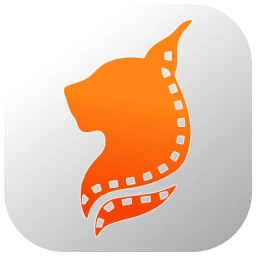



 川公網(wǎng)安備51012402001058號(hào)
川公網(wǎng)安備51012402001058號(hào)